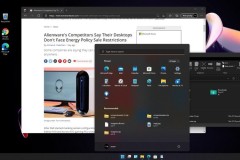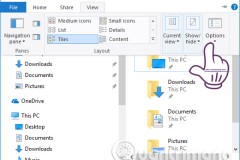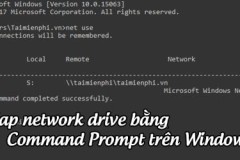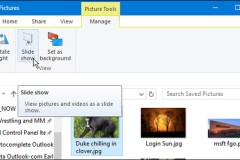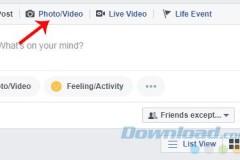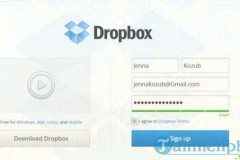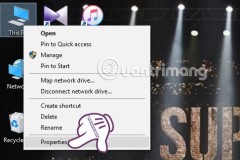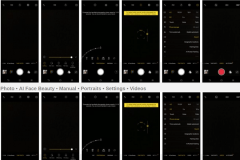Để kiểm tra tất cả các thư mục được chia sẻ trong một mạng trên Windows 11, người dùng có ba cách để thực hiện gồm:
Cách 1 - Sử dụng File Explorer
Cách 2 - Sử dụng Computer Management
Cách 3 - Sử dụng Command Prompt
Bây giờ chúng ta hãy cùng đi vào chi tiết từng cách cụ thể để kiểm tra tất cả các thư mục được chia sẻ trong một mạng
Cách 1 - Sử dụng File Explorer
Cách tốt nhất và dễ nhất để xem thư mục được chia sẻ với các máy tính trong mạng là sử dụng tiện ích File Explorer.
Bước 1. Bấm tổ hợp phím Windows + E để kích hoạt tiện ích File Explorer.
Bước 2. Kích tùy chọn Network ở dưới cùng bên trái. Bây giờ, hãy đợi để máy tính quét và hiển thị tất cả các thiết bị được kết nối trong cùng một mạng và hiển thị ở khung bên trái.
Bước 3. Dưới mục Computer bạn sẽ thấy các thiết bị được kết nối trên cùng một mạng mà bạn đang sử dụng. Bây giờ chỉ cần kích đúp vào tên máy tính hoặc thiết bị muốn xem bạn đang chia sẻ những thư mục nào.
Bước 4. Ngay lập tức bạn sẽ thấy tất cả các thư mục đã được chia sẻ với những người dùng khác trong cùng một mạng.
Cách 2 - Sử dụng Computer Management
Nếu vì một lý do nào đó mà việc kiểm tra tất cả các thư mục được chia sẻ trong một mạng theo cách trên không hiệu quả. Vậy bạn có thể thử sử dụng tiện ích Computer Management.
Bước 1. Nhấn tổ hợp phím Windows + X, trong menu hiển thị chọn tùy chọn Computer Management.
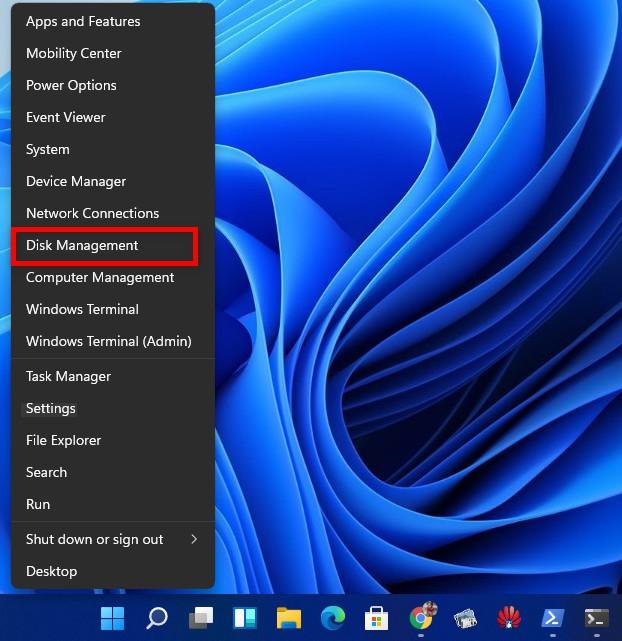
Bước 2. Trong cửa sổ Computer Management hiển thị, hãy điều hướng đến đường dẫn sau ở khung bên trái.
System Tools > Shared Folders > Shares